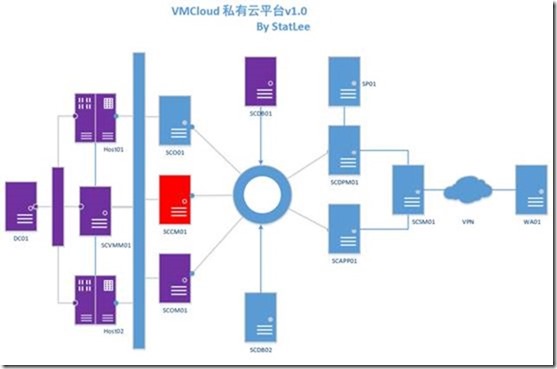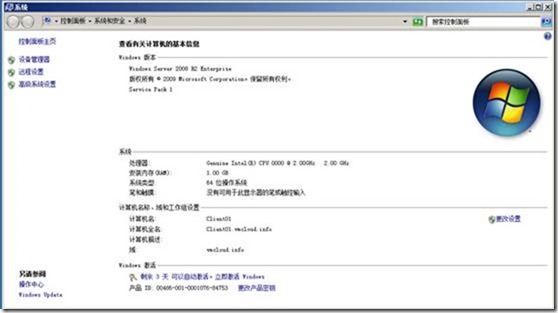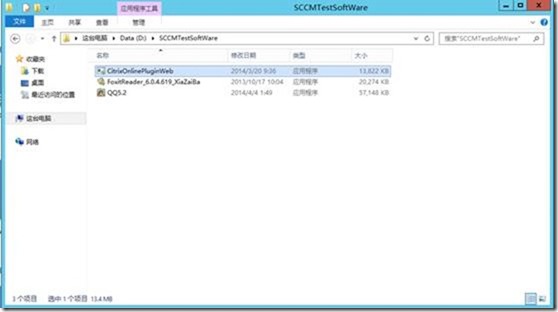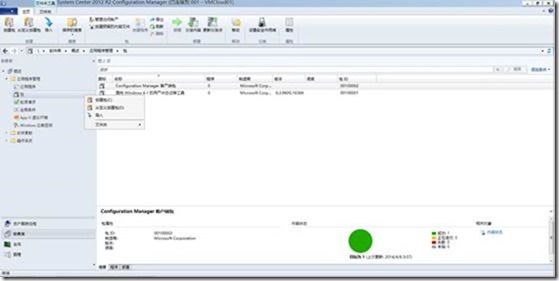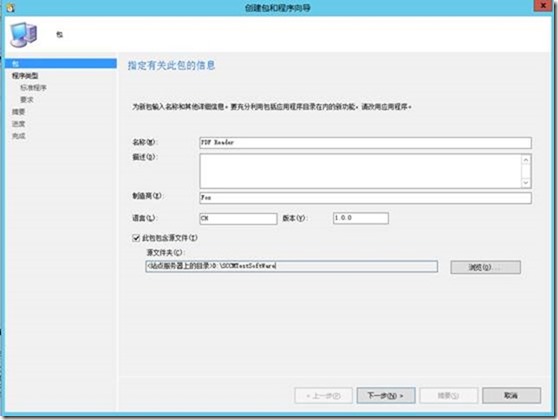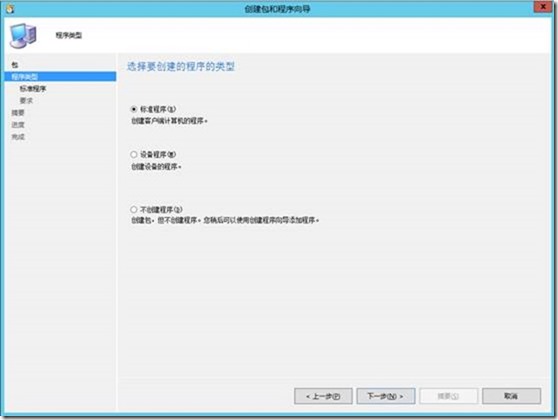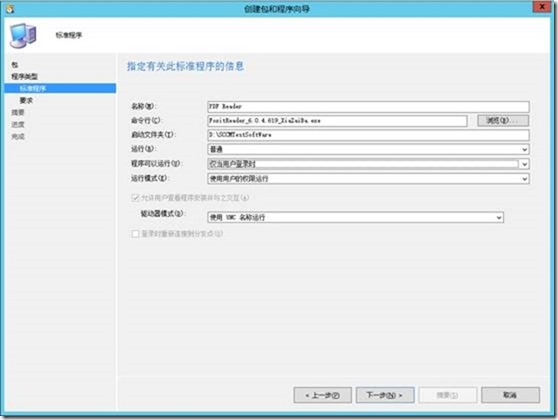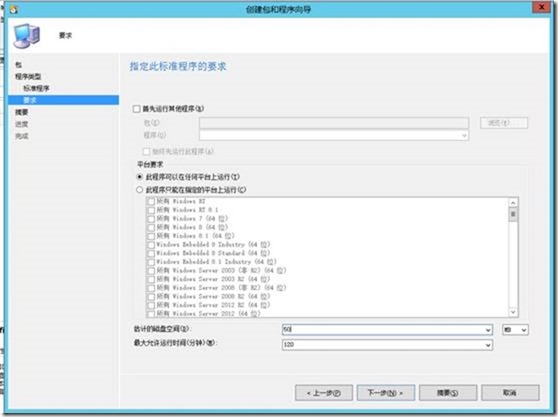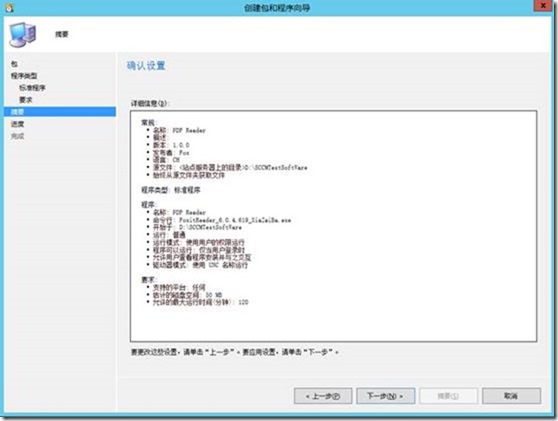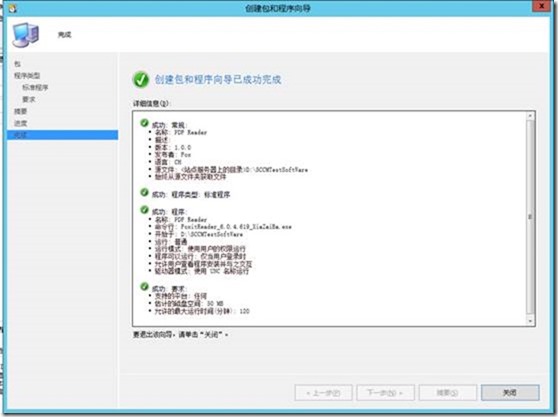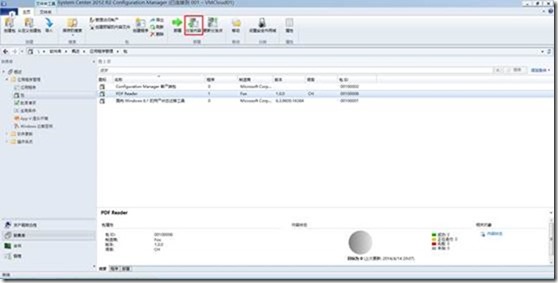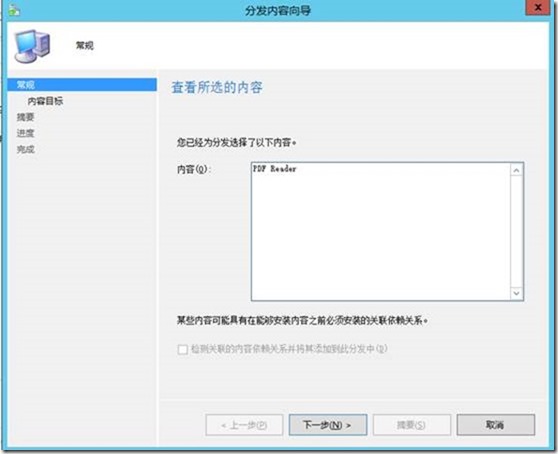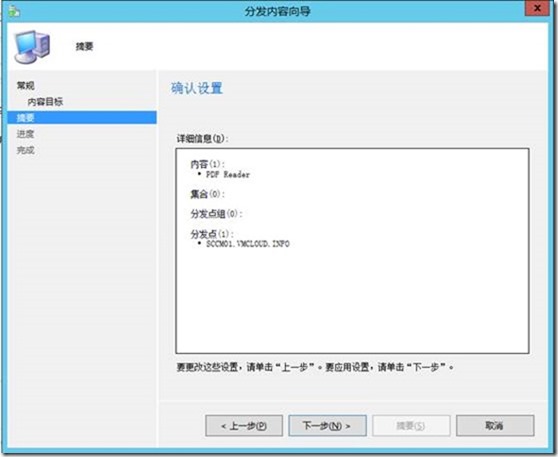继上一篇云平台完成SCCM部署篇之后,SCCM篇正式开始,今天将开始介绍SCCM为域内机器推送软件(紫色为完成实施,红色为实施中):
1、 为VMloud平台部署一台测试机(可以利用之前部署的SCVMM模板):
2、 上传测试用的软件到SCCM Server中(Citrix插件将用于演示静默安装时使用):
3、 接着打开SCCM管理控制台,切换到软件库-展开定位到应用程序管理,右键新建包:
4、 输入应用程序名称及相关信息:
5、 选择程序的类别:
6、 选择文件路径与填写软件名:
7、 输入预计安装时间与超时时间:
8、 确认摘要并点击下一步:
9、 可以看到创建成功:
10、 选择需要推送的包,点击分发内容:
11、 确认分发的内容,点击下一步:
12、 点击添加分发点,选择本地分发点:
13、 确认分发设置,点击确定:
14、 等待分发完成:
PS:为方便交流,VMCloudQQ群已开通,欢迎各位探讨任何关于虚拟化或云方面的技术,特别欢迎干货入驻!VMCloud群号:237241754(建议实名制,以方便群内猎头寻猎)